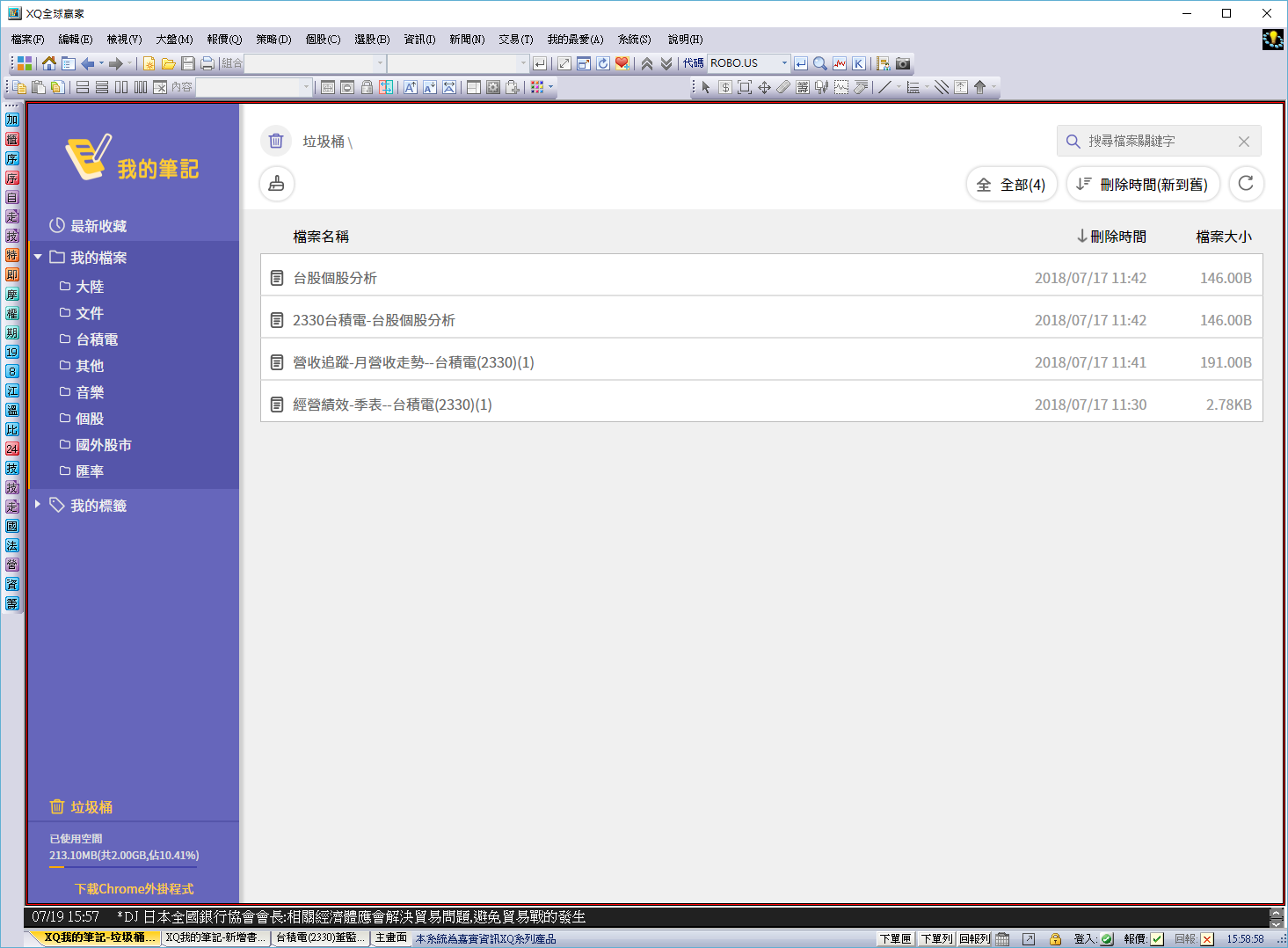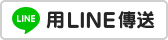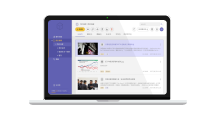我的筆記可以讓使用者作筆記,除了方便將XQ的功能畫面儲存外,也可以新增筆記、截取來自不同網頁資訊、上傳圖片及檔案文件、記錄心得等,幫助投資人整理及搜集關注的投資議題。
我的筆記可以讓使用者作筆記,除了方便將XQ的功能畫面儲存外,也可以新增筆記、截取來自不同網頁資訊、上傳圖片及檔案文件、記錄心得等,幫助投資人整理及搜集關注的投資議題。收集資料格式
收集筆記的資料格式分為五種,前兩項用新增筆記及新增書籤方式建立,後三者則用檔案上傳或拖曳的方式上傳檔案。- 筆記
- 書籤(網頁連結)
- 多媒體(圖片、影音檔、聲音檔)
- 文件(word、excel、ppt、pdf、txt)
- 其他格式文件
新增筆記
您可利用新增筆記功能,以文字的形式,作投資筆記。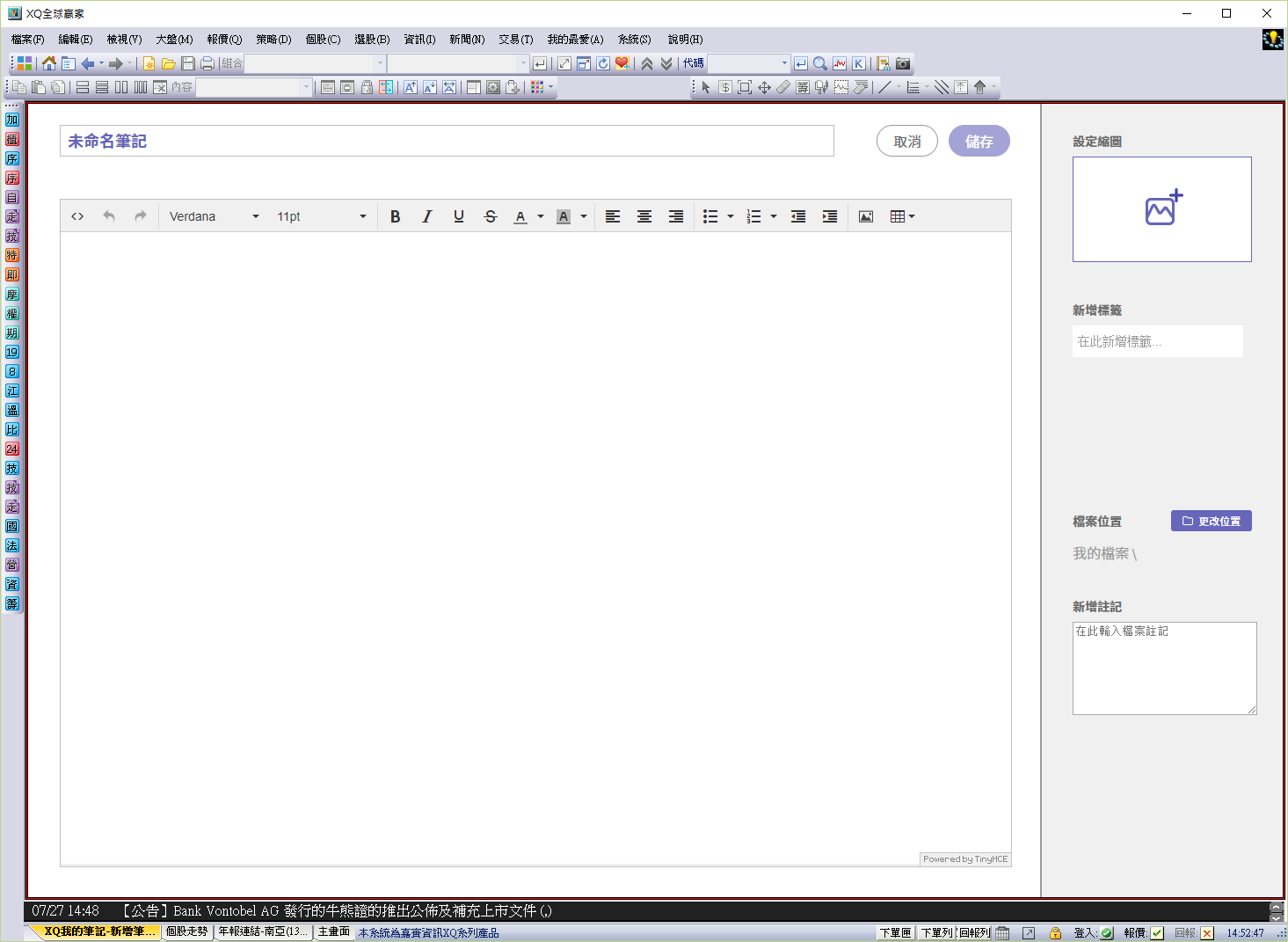
新增書籤
如果網站內容是您想要保存的,您可以利用新增書籤的方式加到我的筆記。輸入網址,按[擷取資訊]按鈕後,系統就會將該網址的文章內容截取出來,也會根據文章內容,給您建議的標籤,您也可以輸入自訂標籤。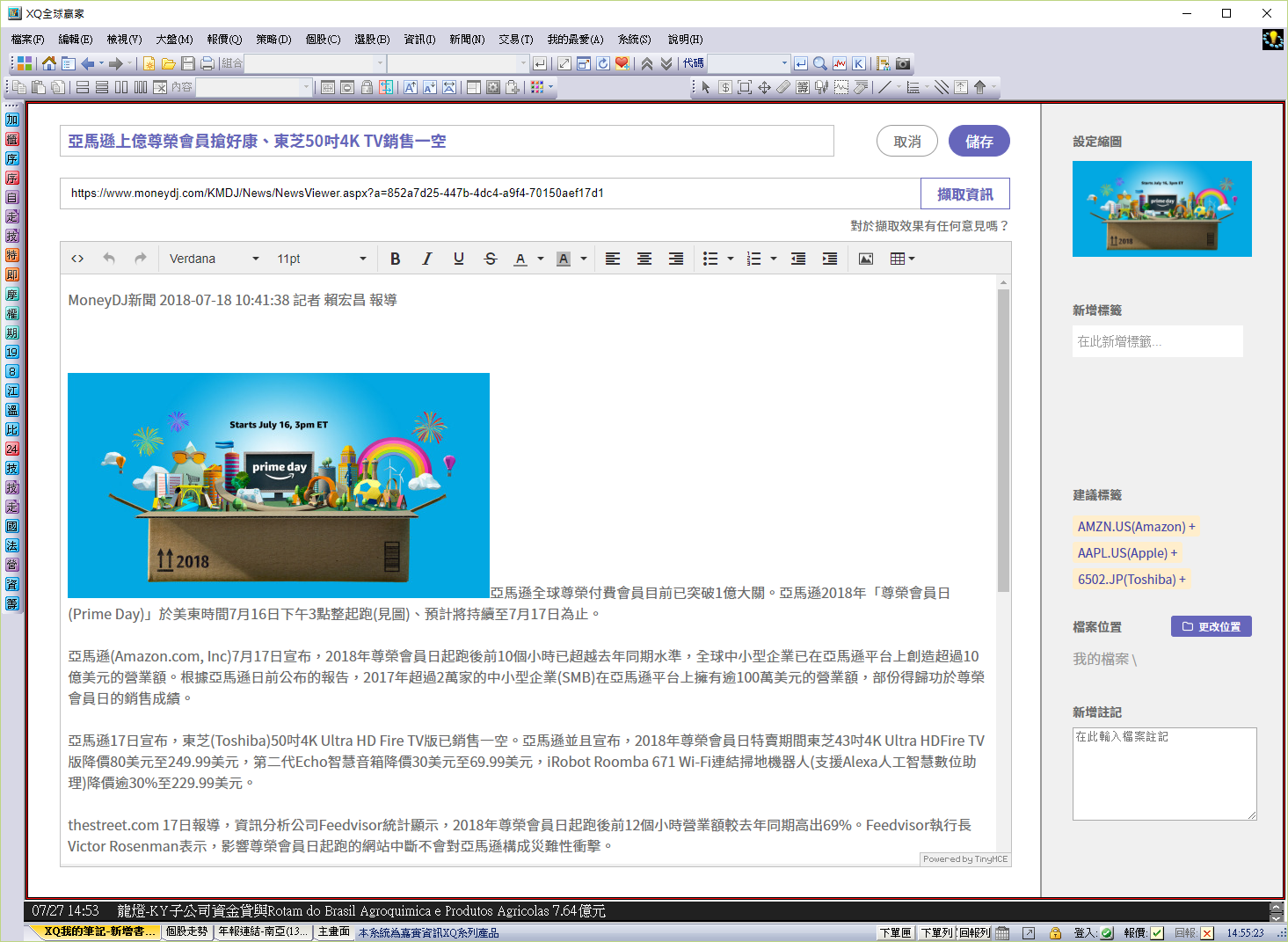
上傳檔案
如果您希望將電腦內的圖片檔案,文件檔案,影音檔案等放到我的筆記的話,您可以用拖曳或由[新增/檔案上傳]的方式來上傳。提醒您,用拖曳方式上傳,左側選單必須停留在[我的檔案],且檔案拖曳進來的範圍需在下圖粉紅色區域,才能成功上傳。我的筆記支援常見的檔案格式,例如Word, Excel, Powerpoint, PDF, TXT等。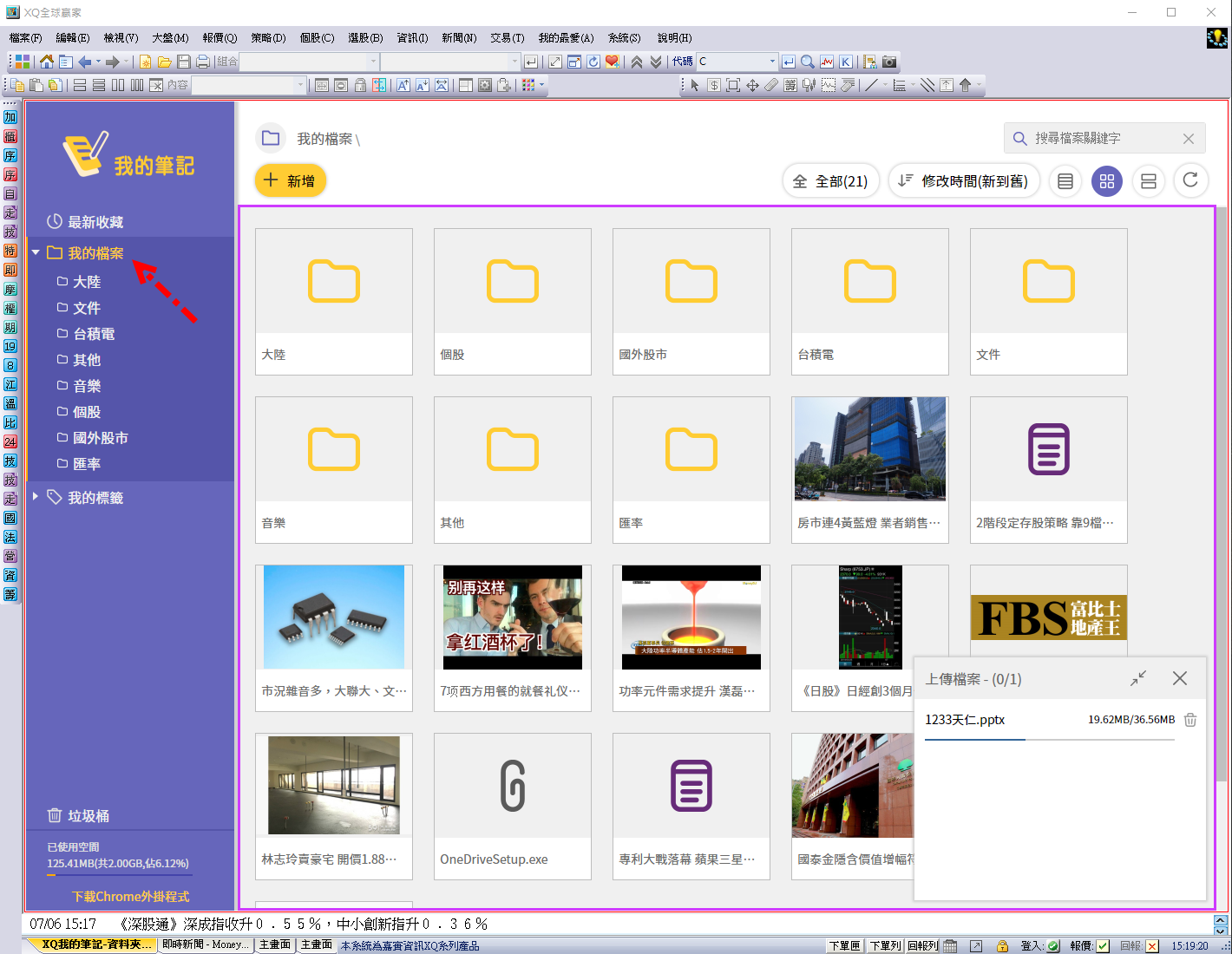
標籤及資料分類
「標籤」=「分類」。為每篇筆記作標籤,也是為筆記作分類,之後您就可以利用標籤的方式來查詢有同樣標籤的筆記。在XQ個股區儲存的筆記內容,系統會自動帶上個股的標籤,使用者也可以由此輸入自己的標籤,下方也有系統建議的標籤。除了標籤的功能之外,儲存的內容也可以指定存放位置,方便把同性質的內容放在一起。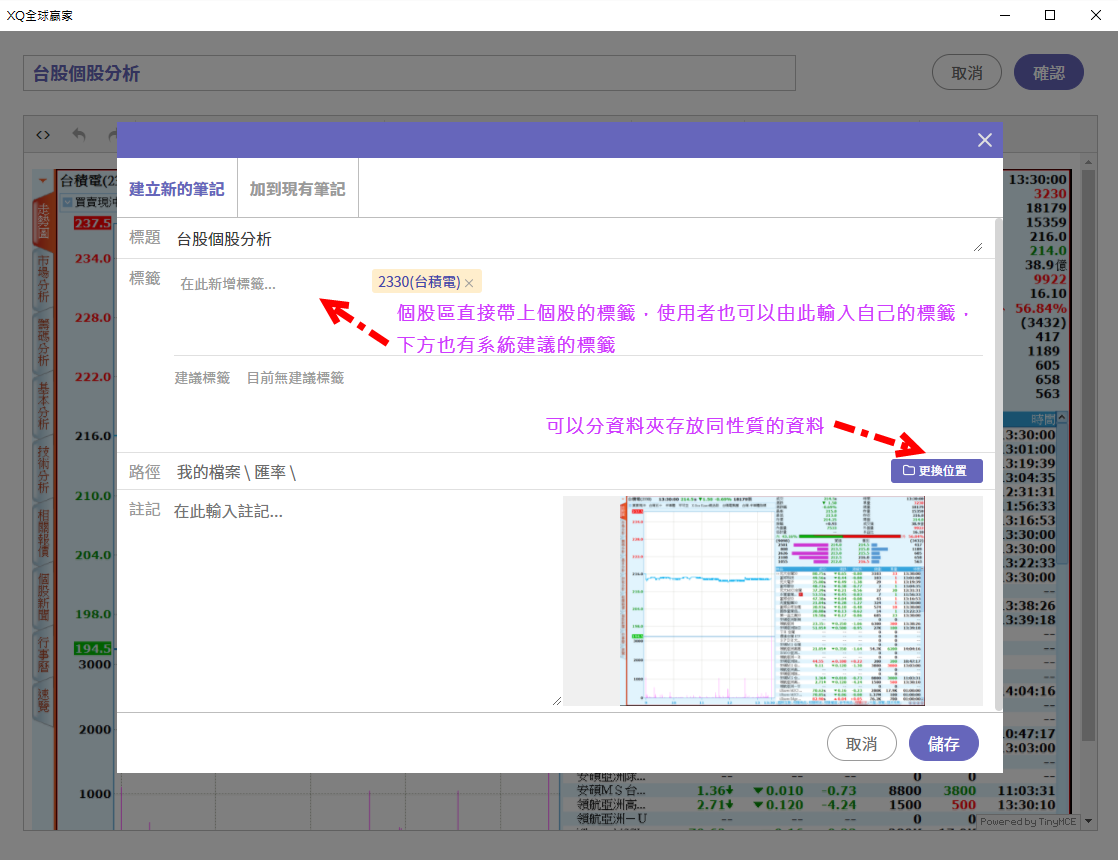
顯示模式有三種
列表模式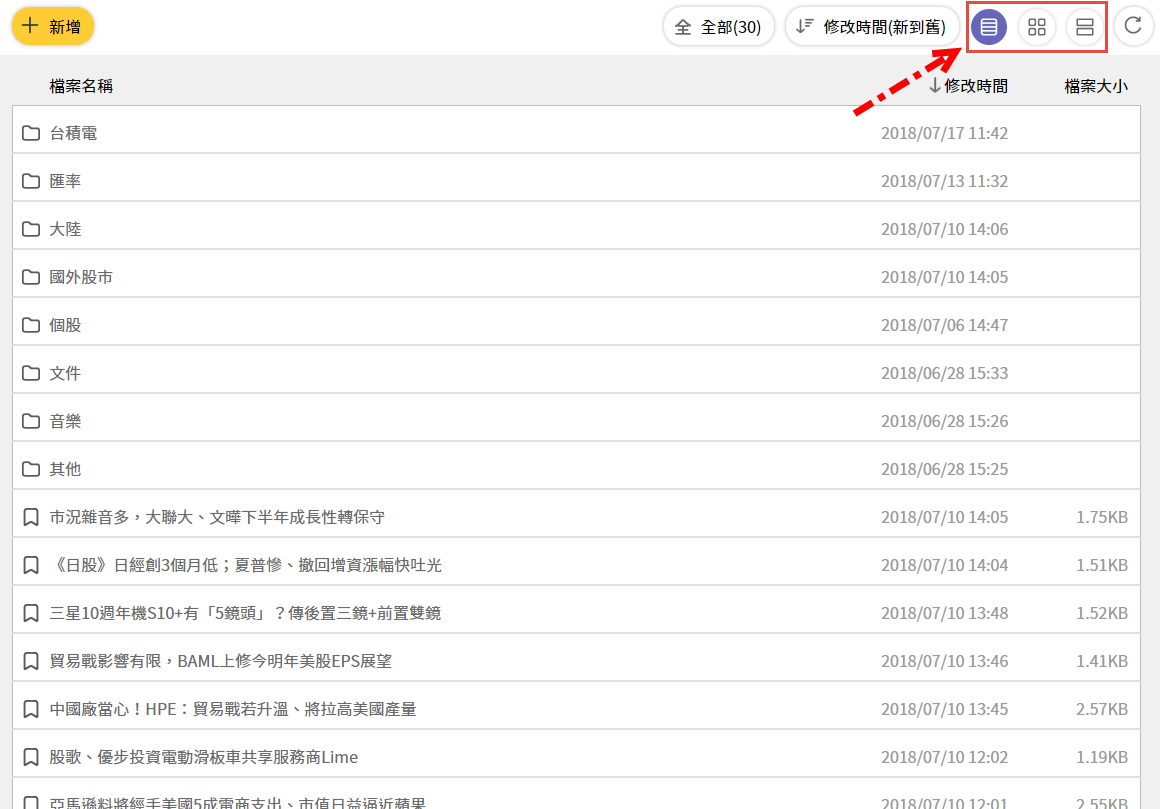 磚形模式
磚形模式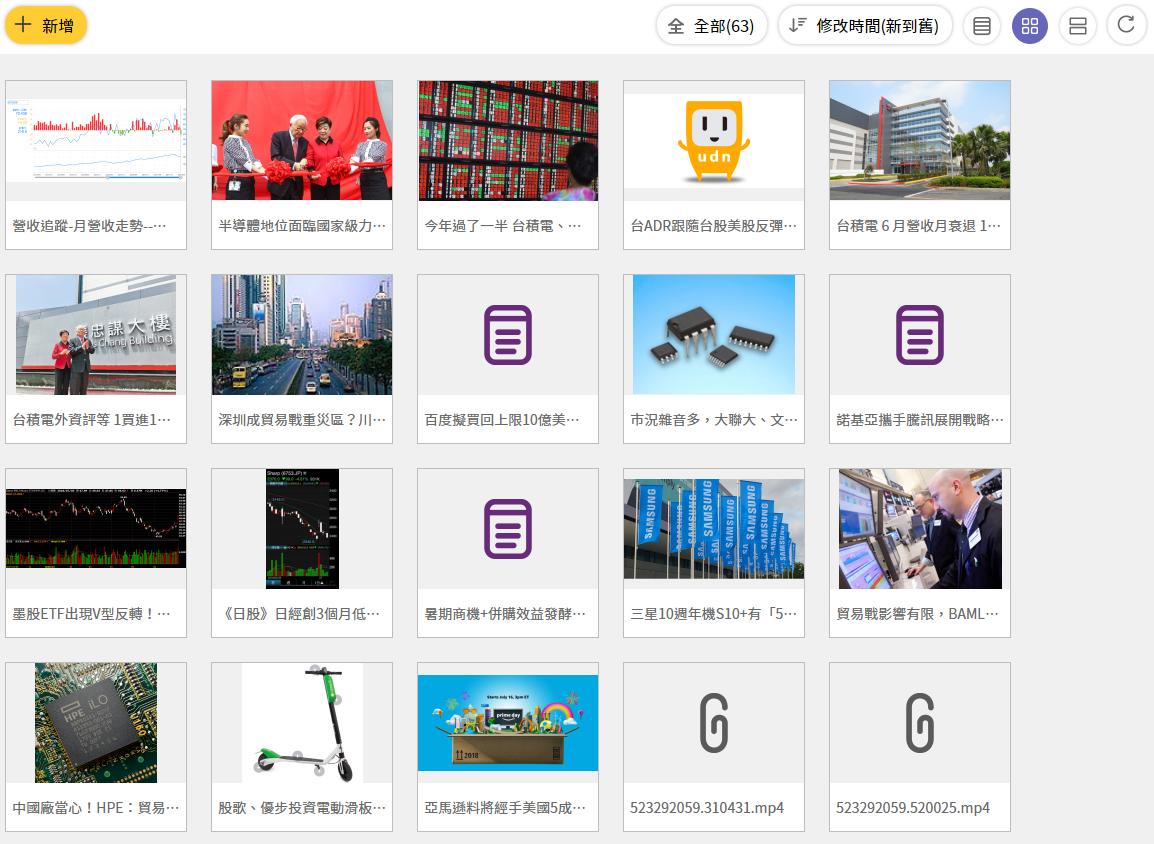 清單模式
清單模式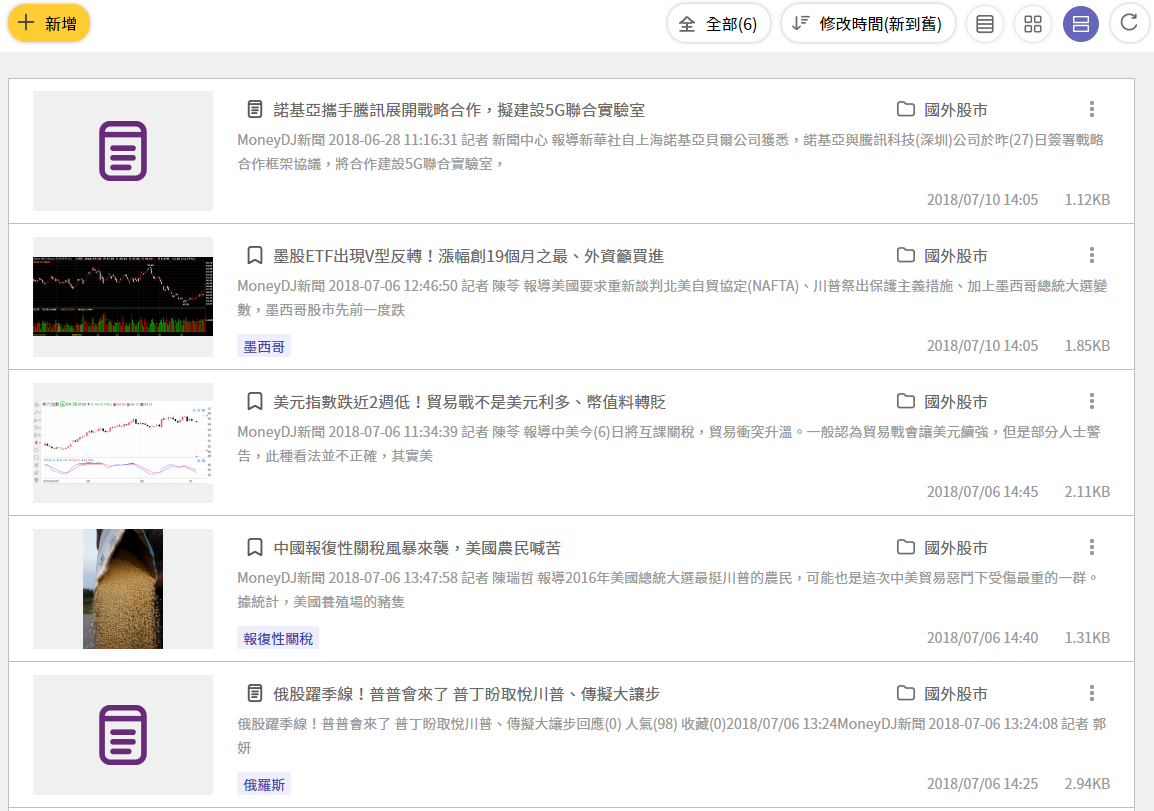
標籤模式瀏覽
每篇筆記設定標籤後,可以用標籤來查看筆記內容,在左側選單,選"我的標籤",就可以查看每一個標籤的目前的筆記內容,這裡也可以搜尋已建的系統標籤及自訂標籤。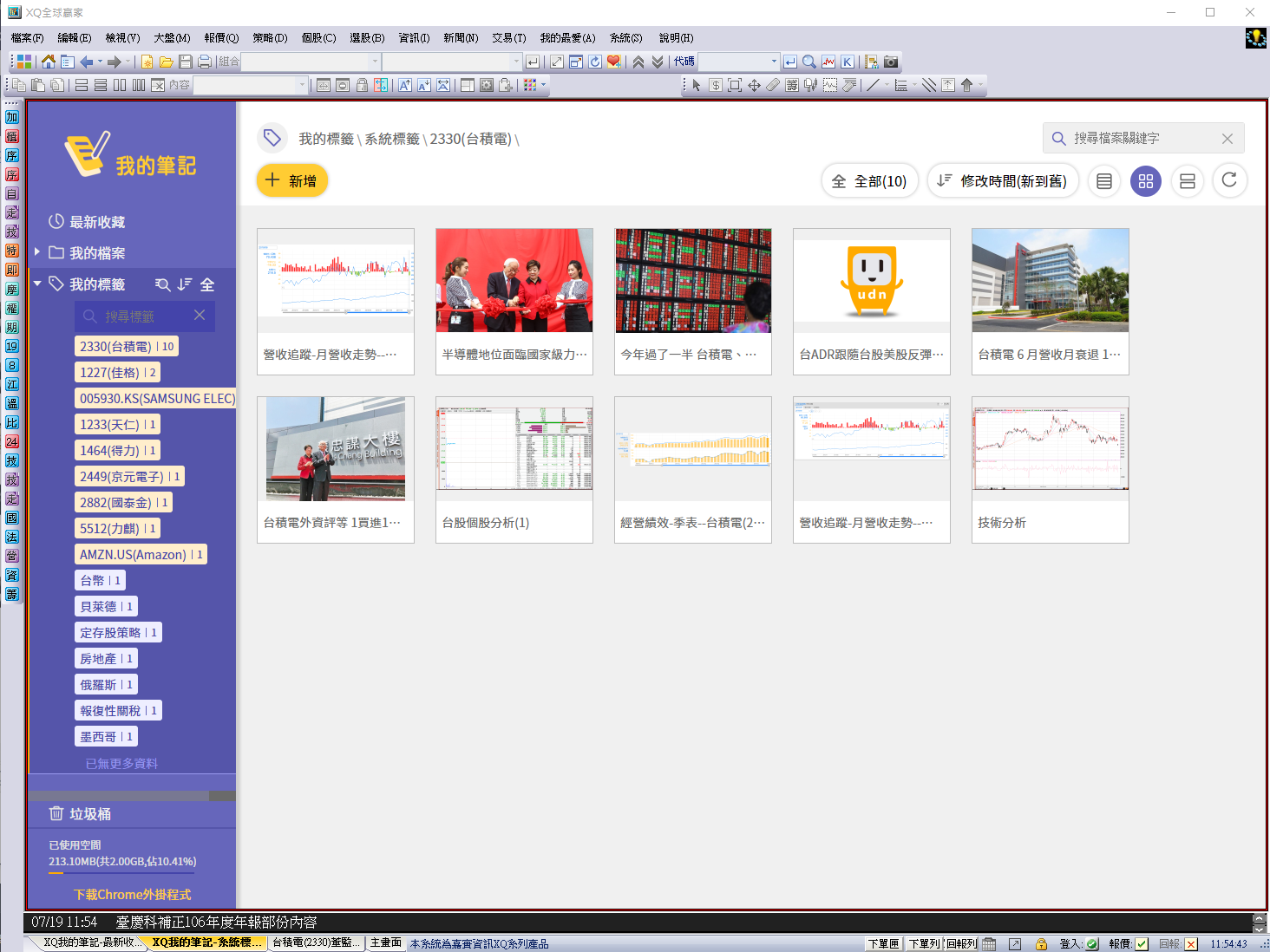
搜尋功能
輸入關鍵字,可以快速找到部份的結果,系統將您曾經輸入過關鍵字、符合標籤、資料夾及前五筆筆記內容帶出來,方便您查詢。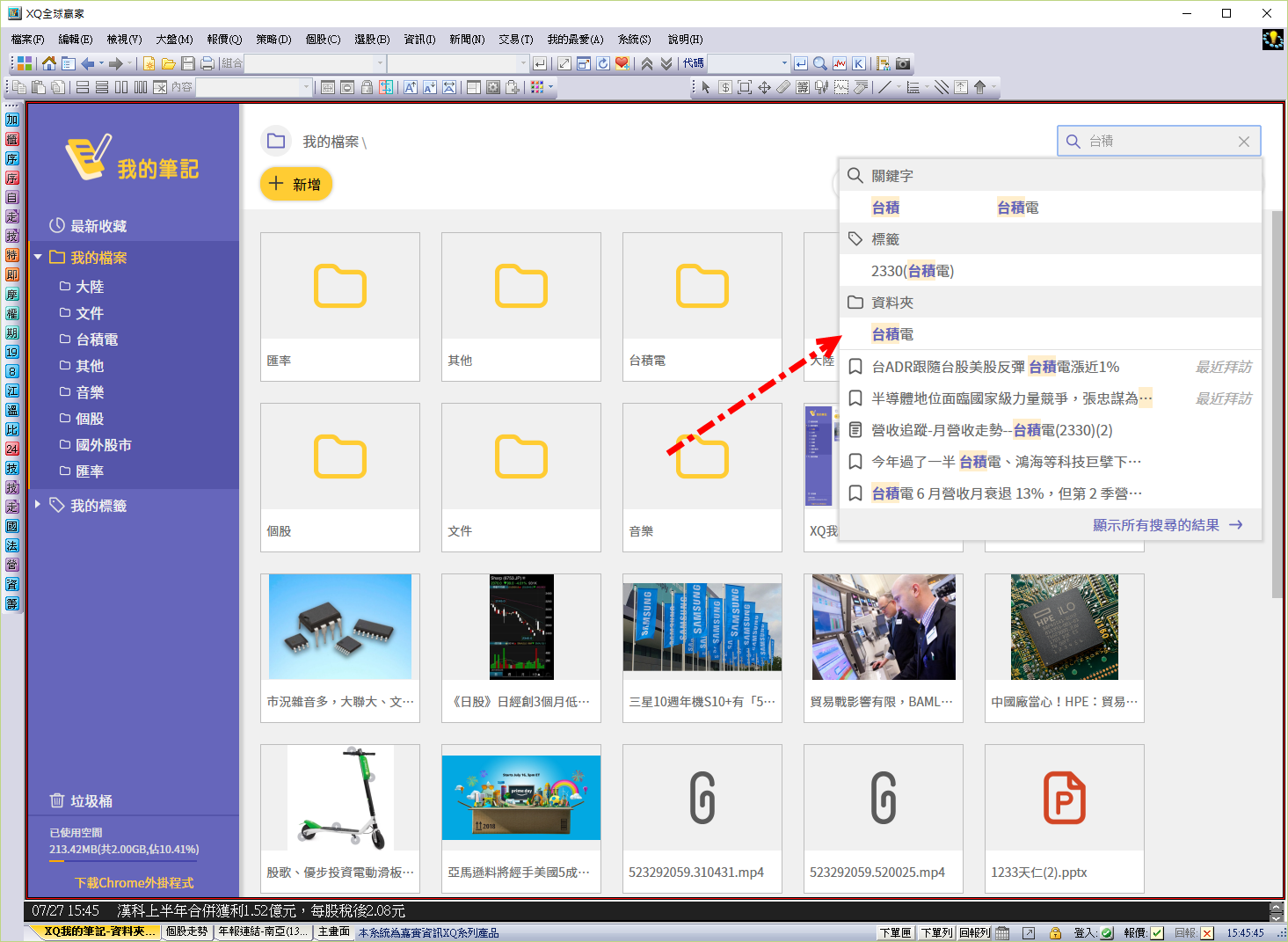 您也可以點”顯示所有的搜尋結果”,看到更多搜尋結果。搜尋範圍也包括文件的檔案內容。
您也可以點”顯示所有的搜尋結果”,看到更多搜尋結果。搜尋範圍也包括文件的檔案內容。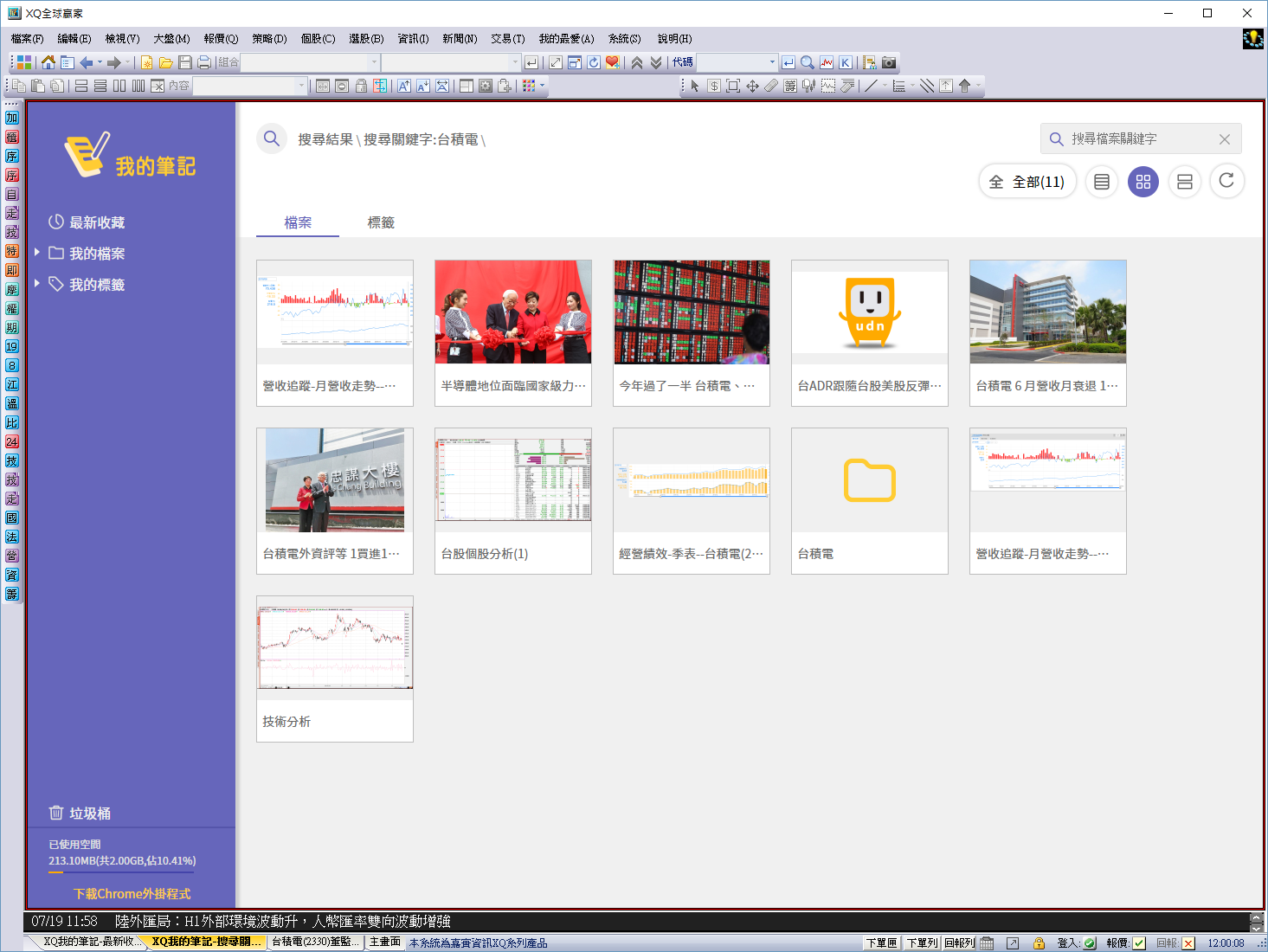
垃圾桶
因系統有2G的儲存空間限制,所以當您將不要的檔案刪除,垃圾桶功能可以讓您作最後確認,誤刪的資料可以由此還原,如果選擇"永久刪除"資料將會永遠被刪除。